
Ако не можете да користите кош за смеће у Виндовс-у 10, можда је дошло време да га ресетујете, а у овом водичу ћемо вам рећи како то да урадите..
Сваки пут када покренете систем и приступите корпи, та грешка лети.
"Кош за смеће на диску Ц: \ је оштећен. Да ли желите да испразните канту за отпад на овој јединици?"
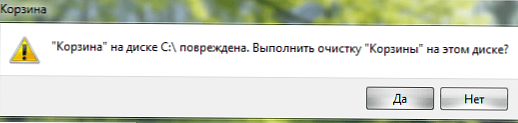
Понекад се корпа не може отворити. Ово се дешава ако је мапа $ Рецицле.бин оштећена. Као што вероватно знате, сваки диск има своју фасциклу $ Рецицле.бин у корену диск јединице (по дефаулту је скривена). Другим речима, сваки диск на рачунару има своју корпу у коју су смештене избрисане датотеке, у случају да вам требају назад.
Проблеме са корпом можете решити брисањем мапе $ Рецицле.бин, након чега ће Виндовс 10 аутоматски створити нову копију, то ће решити проблем. Иако можете да конфигуришете Екплорер да прикаже скривену фасциклу $ Рецицле.бин, Не можете га избрисати помоћу Екплорера. Дакле, морат ћете извршити наредбу за брисање мапе $ Рецицле.бин и поправити оштећену корпу.
У овом водичу сазнаћете како да поправите грешку „Приступ онемогућен“ „Отпад је оштећен“ итд. Када покушате да користите смеће у Виндовс 10
Како бацати кош за смеће у Виндовс 10
Следите упутства испод да бисте ресетовали директоријум $ Рецицле.бин и решили проблеме са корпом.
ВАЖНО: Када баците (избришете) кош за смеће помоћу ове методе, све датотеке из корпе за отпатке биће избрисане.
1. корак: Отворите командни редак као администратор. То се може учинити куцањем ЦМД у пољу за претрагу менија Старт / трака задатака, кликните десним тастером миша на икону командне линије у резултатима претраге и одаберите опцију „Покрени као администратор“.
Притисните дугме Да, када се отвори дијалошки оквир за контролу корисника.
2. корак: Унесите следећу команду да бисте ресетовали канту за отпад и притисните Ентер:
рд / с / к Ц: \ $ Рецицле.бин
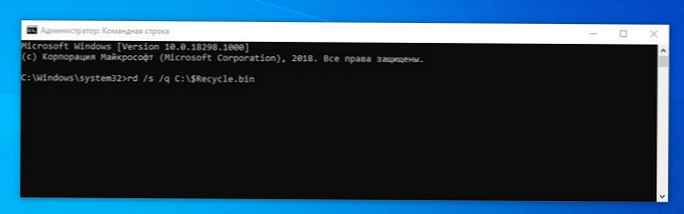
Корак 3: Поново покрените рачунар.
У горњој команди замените слово "Ц" на писмо погона за које примите поруку о грешци. На пример, ако добијете грешку у кошу за смеће приликом покушаја брисања датотеке са диска Д, тада ће наредба изгледати овако:
рд / с / к Д: \ $ Рецицле.бин
Све! Након довршетка ових корака, скривена фасцикла $ Рецицле.бин биће избрисана, а након поновног покретања уређаја, Виндовс 10 ће аутоматски креирати нову канту за отпатке..
Иако је овај водич написан за Виндовс 10, овај водич можете да користите и за решавање проблема са отпадом у системима Виндовс 8.1 и Виндовс 7.
Сродни чланци:
На радној површини Виндовс 10 недостаје икона смећа.
Аутоматски кош за смеће у оперативном систему Виндовс 10.











